ROS
[初探 ROS 2] 在 Raspberry Pi 3 B 安裝 ubuntu 18.04 與 Wi-Fi 設定

<source : ubuntu>
燒入完後,按"離開"即可。
一、規格簡述
- Raspberry Pi 3 B
- 32 G 記憶卡
- Ubuntu 18.04
安裝步驟為依照 ubuntu 官網內容進行,考量遠端作業的關係,僅裝server版,不再進行任何桌面檔案安裝,減少不必要的空間浪費。
二、步驟
Step1. 下載 Ubuntu Pi image
因為安裝的平台為 Raspberry Pi 3 B,因此在 "Raspberry Pi 3" 的選擇中,選擇 32 bit 的版本,如下圖。
為什麼不選 64 bit,而是選擇 32bit呢?你可以在下載的那頁底部內容找到答案,根據Raspberry Pi foundation的說法,因為 Raspberry Pi 3只有 1G 的記憶體,相較之下,使用 32 bit 會比較穩地。
Step2. 格式化 SD 卡後,再將剛下載的Ubuntu Pi image
使用 SD card 格式化的工具,例如 "SD Card Formatter",將SD card格式化。如下圖。
再使用映像檔燒錄工具(如win32),將映像檔燒入。作法如下圖 :
此時,先別急著將你的SD card退出你的本機,我們可以直接進行網路設置。
Step3. 設置 Wi-Fi 網路
打開SD Card所在的槽,ex. E槽。尋找並打開一個名為 "network-config" 的文件。
你會在檔案中看到以下內容
wifis:
wlan0:
dhcp4: true
optional: true
access-points:
<wifi network name>:
password: "<wifi password>"請將上述內容的 "#" 移除,並且將 <wifi network name>和<wifi password>更新為你的wifi名稱與密碼。舉例如下 :
wifis:
wlan0:
dhcp4: true
optional: true
access-points:
"home network":
password: "123456789"接著存檔後,就可以退出記憶卡。
Step4. 遠端連線 Raspberry Pi 3
要進行遠端連線,必須要知道 Raspberry Pi 的 IP 位置。若你使用 Windows,可在 Windows 命令提示字元中輸入以下指令 :
arp -a | findstr b8-27-eb畫面顯示出Raspberry Pi 的 IP 位置。接著你就可以利用 MobaXterm 等工具以 SSH 的方式,連線到 Raspberry Pi。如果有 WiFi 連線問題,可試著用下列方式解決。
------
WiFi連線問題與解決方式 :
如果輸入上述指令,而 IP 無法顯示,試著在 Terminal 中輸入 "ifconfig"的指令。若仍無法顯示 IP 位置,可試著利用以下的方法來解決。
1. 進到 /etc/netplan
2. 打開 ".yaml"的文件 (依據我爬文所獲得的資訊,每個人的檔名或許不同)
3. 將你的WiFi資訊依照以下各式貼到檔案內容的後面。存檔後關閉檔案。
wifis:
wlan0:
dhcp4: true
optional: true
access-points:
"home network":
password: "123456789"4.輸入" sudo netplan apply "指令。
5.輸入 " reboot " 指令,重新開機。理論上就可以查到 IP 位置了。
------
記得 Raspberry Pi 的 Ubuntu 18.04預設帳號和密碼皆為 "ubuntu"。登入後,系統會要求你更新密碼,直接更新即可。如下圖 :
Step5. 設定 swap space
為了獲得更多記憶體空間進行操作,可依照下列指令進行設置。
創建一個檔案供swap用
$ sudo fallocate -l 1G /swapfile
設定此檔案的權限
$ sudo chmod 600 /swapfile
使用 mkswap設定Linux的swap區域
$ sudo mkswap /swapfile
啟動該檔案
$ sudo swapon /swapfile
當swap區域已在檔案的表單中,使用nano指令開啟/etc/fstab
$ sudo nano /etc/fstab
將下列內容貼在檔案內容的下方
/swapfile swap swap defaults 0 0
當空間被分配後,使用 free 語法檢視
$ sudo free -h
恭喜你囉!相信到此你已成功完成基本設定,可以做進一步的操作了!
---
參考資料 :

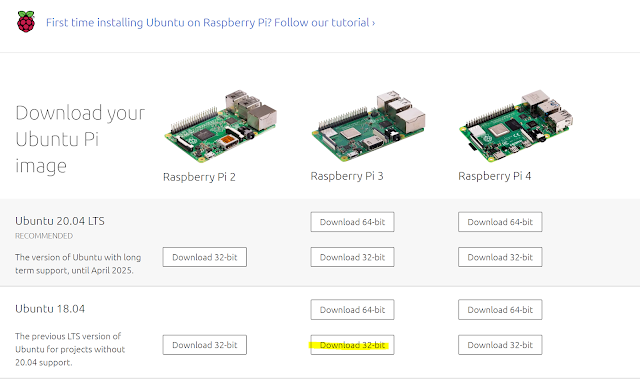





![[PLC基礎程式實作筆記] 快速理解自保持狀態 & 程式實作](https://blogger.googleusercontent.com/img/b/R29vZ2xl/AVvXsEjp5L53TvWtTUbakp9zbSS96WyhIQqdGRo9aYZNgc_kJ2U56kw-NNzgkNmKunFi7tS9XQDX7miUsmxvhaOkl56pUR7YsvlSJPwVxYRILiyYrnLT8YQgc3pSkfuc81yC4QwzZv-CV4MM7CcU/w180/%25E8%2587%25AA%25E4%25BF%259D%25E6%258C%2581.PNG)
![[除錯救星] Code::Blocks >> can't find compiler executable in your configured search path's for gnu gcc compiler](https://blogger.googleusercontent.com/img/b/R29vZ2xl/AVvXsEilxbKOd7yAz3lyOBpMI3jgwZPOkXhtC8xsE_lCc1F0zy3ByRvfrRHR29hacD1LKRNwohxXDty0_aqtdjMQqfpTm1rGNNs-PsOzRVO9gh-2jbE0FwXRjBqVm9sYuevUPX4bVtBxlggJA2z9/w180/error.PNG)

![[ LabVIEW for Arduino ] 6 個步驟,輕鬆完成LabVIEW for Arduino的環境建置](https://blogger.googleusercontent.com/img/b/R29vZ2xl/AVvXsEjtMcc0F0liYVKhv18wsRi9LDRkwEb8GT_TodHixFZaLVKpFtZJz2K6sF4FwQugWfrLx-kKp7lZ8Xe2jQJTnR5iKY1Ek7XgEYoiCNkt9ghXtJEf0FqABo0Nkeu5aQWnle5lhy30u4ZDvAAp/w180/harrison-broadbent-fZB51omnY_Y-unsplash.jpg)
![[ROS SLAM系列] ROS Melodic中的ORB SLAM2環境建置 與 Stereo SLAM實現](https://blogger.googleusercontent.com/img/b/R29vZ2xl/AVvXsEilMu37F7nOmxEaj6s9GC6iq224_heJEzcO7Z3eF6I1F7wcymoDT_kSNgEr820lrnI2PQ0LmRgF7ywZvEQlu1SrE4OODGvrTVBhdt7hldKIMeYt4kCvMGnRzeZF8sPpQq56fmVreidJyPs4/w180/23.PNG)
![[OpenCV筆記] 12. 傅立葉轉換實作](https://blogger.googleusercontent.com/img/a/AVvXsEhGtpZu-ujaPIotGxwEygKsrWYP4-s0g-9E3sgef1SZg9X4YdXBK0LIOrFA3usC0jrNbIPGHLr59fTC3DYgTjZZ1xb2XirqydrTWbuou_PfrrxeX4hnZAw8LSiVyCmeT0nVnKiiG_iat_Vt1c18CXY-swzQs6VyOVj0I5bUgL1546G6P2zkItLOfOQDiw=w180)
![[LabVIEW程式技巧] 整合練習 : 口罩販賣機軟體設計](https://blogger.googleusercontent.com/img/b/R29vZ2xl/AVvXsEhyhoWfBATSpHetTVdhWTksg3LKJoKtBaA-N9BvrQs8tBo1Q-U7OqZJUV_XvnMlm-qg8v4DDSd0ItZnqs0lKeRBxHHZ8jfKuQzZtQNasziY3B9oPKE-7rJ0Tuxc69ZEgqZ2wW4r5Z4LsUyK/w180/frontpanel.PNG)
![[matlab練習] 實作離散系統之單位步階響應 (差分方程與轉移函數)](https://blogger.googleusercontent.com/img/b/R29vZ2xl/AVvXsEh793ICAgWLoYehhlcbBRSw9oeK3UbxbuUw-8Re5zxKaMGi91jQPXIHnv2QEYGdVh9Oiq-Ci3enPgcp2d8ym-s90u-p6U8opC548ZyOLDPTxMD58b3fEvCI17yMFt0-WozpcSBr29ww3V56/w180/1.PNG)




0 留言